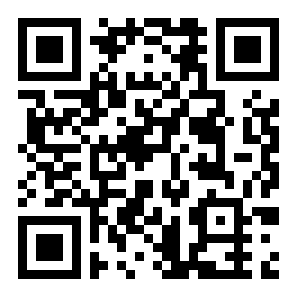如何批量新建excel文件并命名
文章导读:如何批量新建excel文件并命名?职场是一个很讲究效率的地方,效率低意味着竞争力低,这是很危险的信号。就拿创建多个excel文件来说吧,有些人会一个一个创建,有些人会使用工具批量创建并命名excel文件。想要了解具体操作的小伙伴可以跟小编一起来看看哦!使用的软件工具:优速文件生成器工具下载地址:https:wwwcrskyc

如何批量新建excel文件并命名
职场是一个很讲究效率的地方,效率低意味着竞争力低,这是很危险的信号。就拿创建多个excel文件来说吧,有些人会一个一个创建,有些人会使用工具批量创建并命名excel文件。想要了解具体操作的小伙伴可以跟小编一起来看看哦!
使用的软件工具:优速文件生成器
工具下载地址:https://www.crsky.com/soft/397921.html
请看相信的批量新建步骤:
第1步,在电脑上下载“优速文件生成器”工具软件,双击安装并打开使用。我们先选择创建的文件类型为“excel表格”;然后上传excel文件模板,这样就会按照模板来批量创建,如果不上传模板,所创建的excel文件则为空。
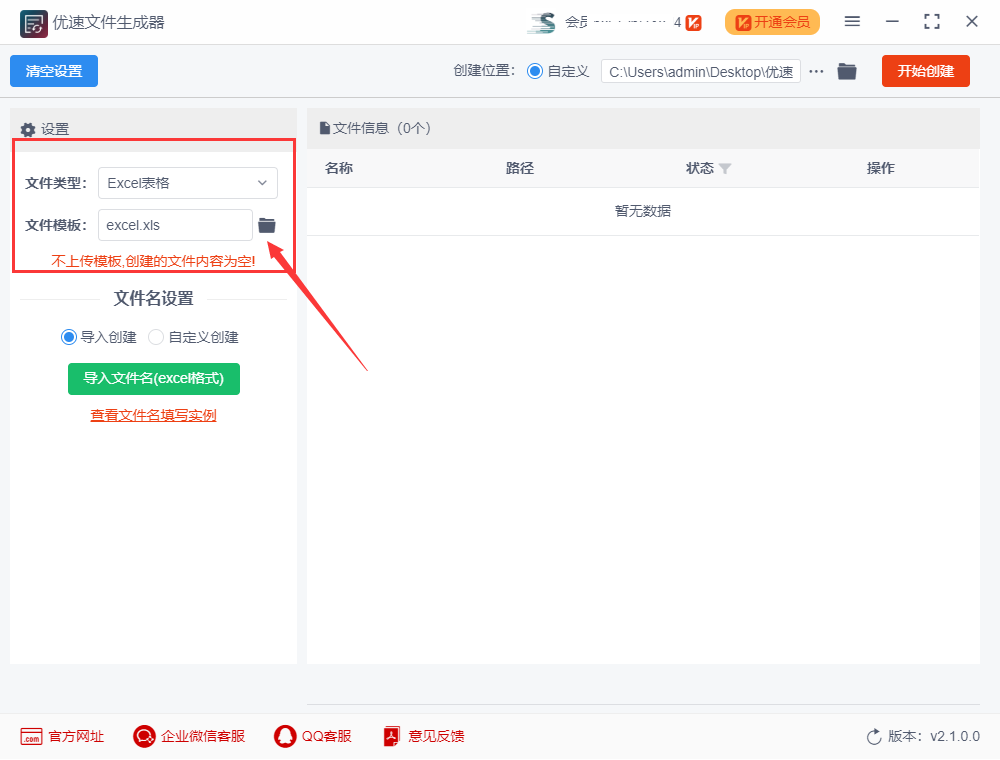
第2步,进行文件名设置,有两种方式,我们选择“导入创建”,然后点击下面的绿色按钮导入事先准备好的文件名(要求:excel格式,文件名从excel第一列的第一格依次往下填写),导入完成后文件名会显示在软件上。

第3步,先选择excel文件创建的位置,然后点击【开始创建】红色按键启动软件,完成创建后软件会自动打开excel创建后所在的文件夹位置,方便我们查看创建后的文件。

第4步,通过对比可以看到,导入到软件的每个文件名都成功的创建了一个相应的excel文件,批量创建成功。

好了,以上就是小编今天带来的所有内容了。想要了解更多软件教程就来全查游戏站,快快收藏吧,更多精彩不容错过!
以上内容是小编网络整理的关于如何批量新建excel文件并命名的相关攻略内容,如果不妥之处清及时联系我们。想了解更多最新的关于的攻略、资讯等内容,请多多关注全查网
关键词: